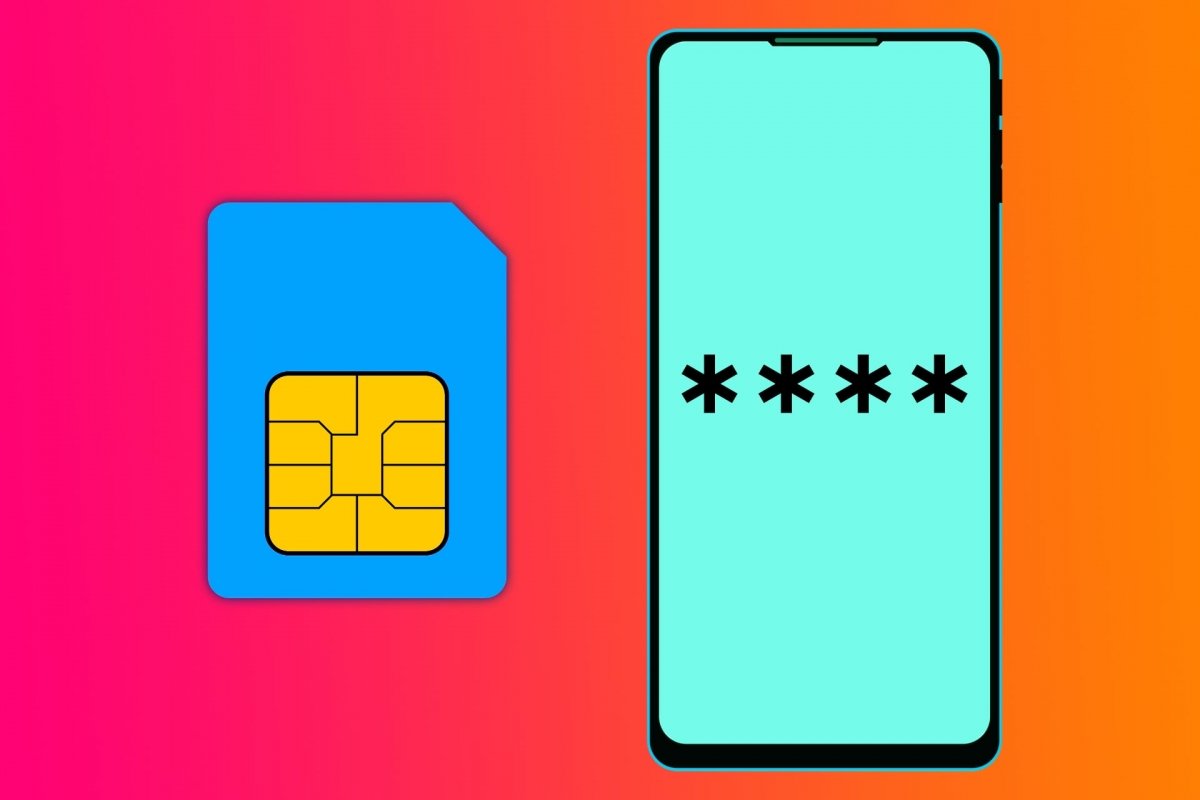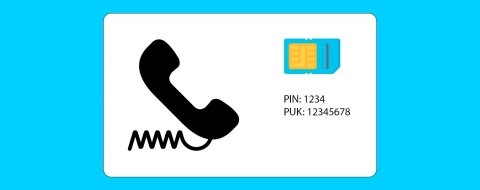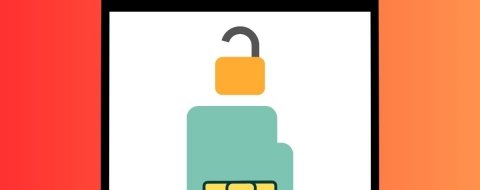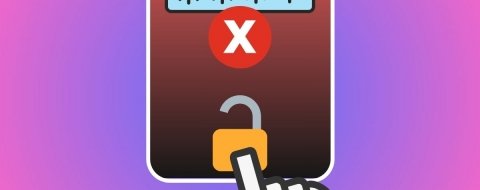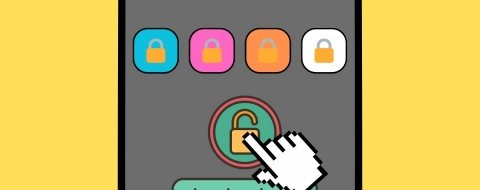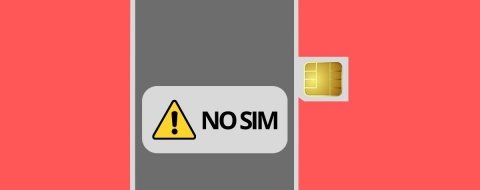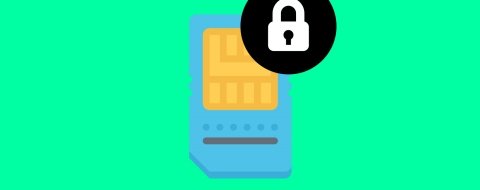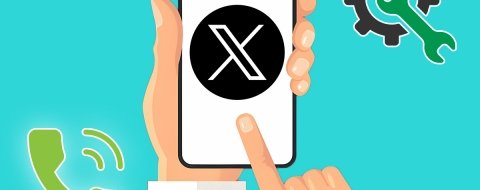Cuando hablamos de código PIN y teléfonos móviles nos podemos referir a dos cosas. El código PIN que utilizan algunos terminales para bloquear la pantalla y algunas aplicaciones o el código PIN de la tarjeta SIM. El primero sigue usándose pese a que ya es más frecuente proteger tu teléfono mediante reconocimiento dactilar o facial.
Pero el que nos interesa en este artículo es el código PIN de la tarjeta SIM. La tarjeta SIM es aquella que insertamos en el teléfono móvil. Tiene el logotipo de tu operador móvil y sirve para acceder a la red móvil que has contratado y así hacer y recibir llamadas, mensajes de texto o acceder a internet.
Por tu seguridad, la tarjeta SIM cuenta con un código PIN de cuatro números. Suele venir escrito en el sobre o plástico que acompaña a la propia SIM cuando la contratas. Y evita que alguien utilice tus datos móviles sin tu permiso.
Pero puede que quieras cambiar ese código PIN de la SIM por varios motivos. Bien porque has cambiado de operadora y quieres mantener el mismo código que venías usando hasta ahora o porque temes que alguien lo conozca y toca cambiarlo por otro.
Cómo cambiar el PIN de tu móvil desde los Ajustes de Android
Aunque no es algo que hagamos de manera habitual, desde los Ajustes de Android puedes cambiar el PIN una vez tienes introducida la tarjeta SIM en tu teléfono. Los pasos a seguir pueden variar entre modelos de teléfono y versiones de Android. Aquí van varias posibilidades que te encontrarás:
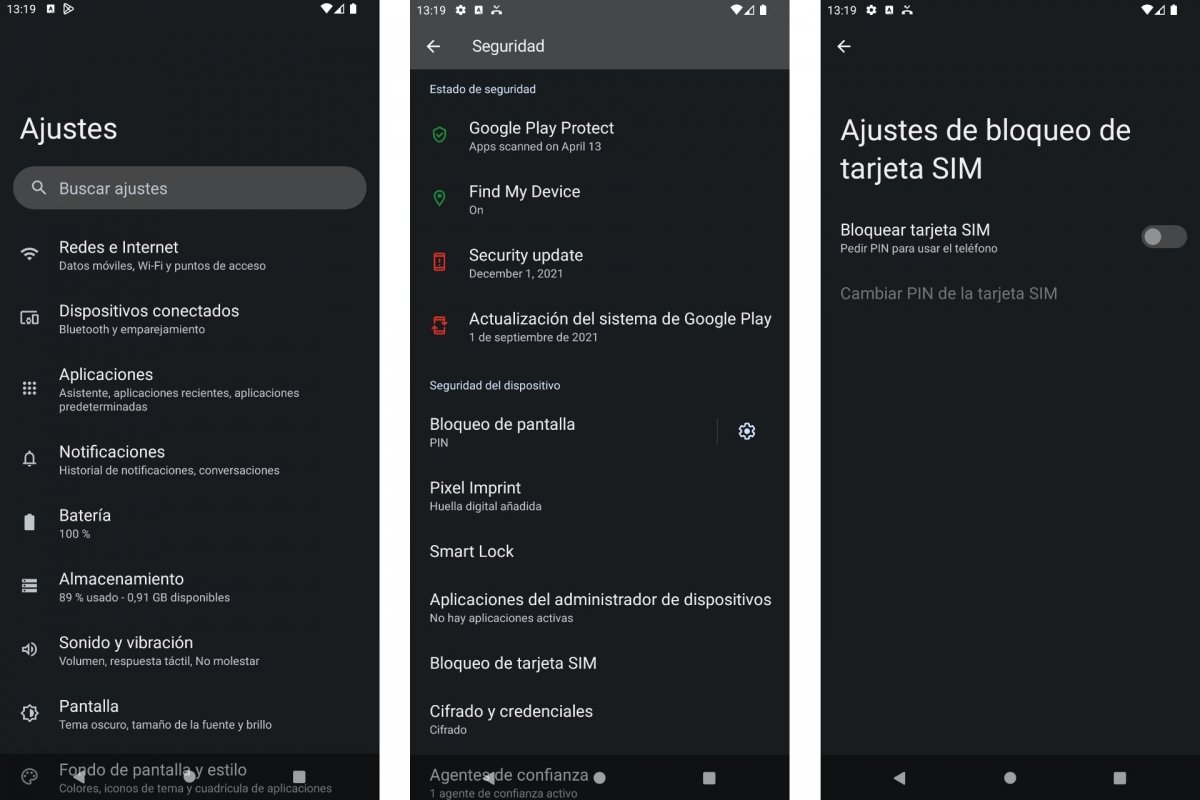 Cambiar el PIN de tu móvil desde los Ajustes de Android
Cambiar el PIN de tu móvil desde los Ajustes de Android
- Abre Ajustes de Android
- Entra en Ajustes adicionales
- Selecciona la sección Privacidad
- Debajo de Bloqueo SIM verás el nombre de tu operadora. Pulsa en ella
- Dentro de Ajustes de bloqueo SIM elige Cambiar PIN de la tarjeta SIM
- Ahora tendrás que confirmar tu PIN actual e introducir el nuevo código PIN
Otra manera de cambiar el PIN de la tarjeta SIM:
- Abre Ajustes
- Entra en Contraseñas y seguridad
- Pulsa en Privacidad
- Presiona en Cambiar PIN de la tarjeta SIM
- Introduce el PIN actual y pulsa en Aceptar
- Introduce ahora el nuevo PIN para tu SIM y pulsa en Aceptar
- Tal vez tengas que hacerlo dos veces
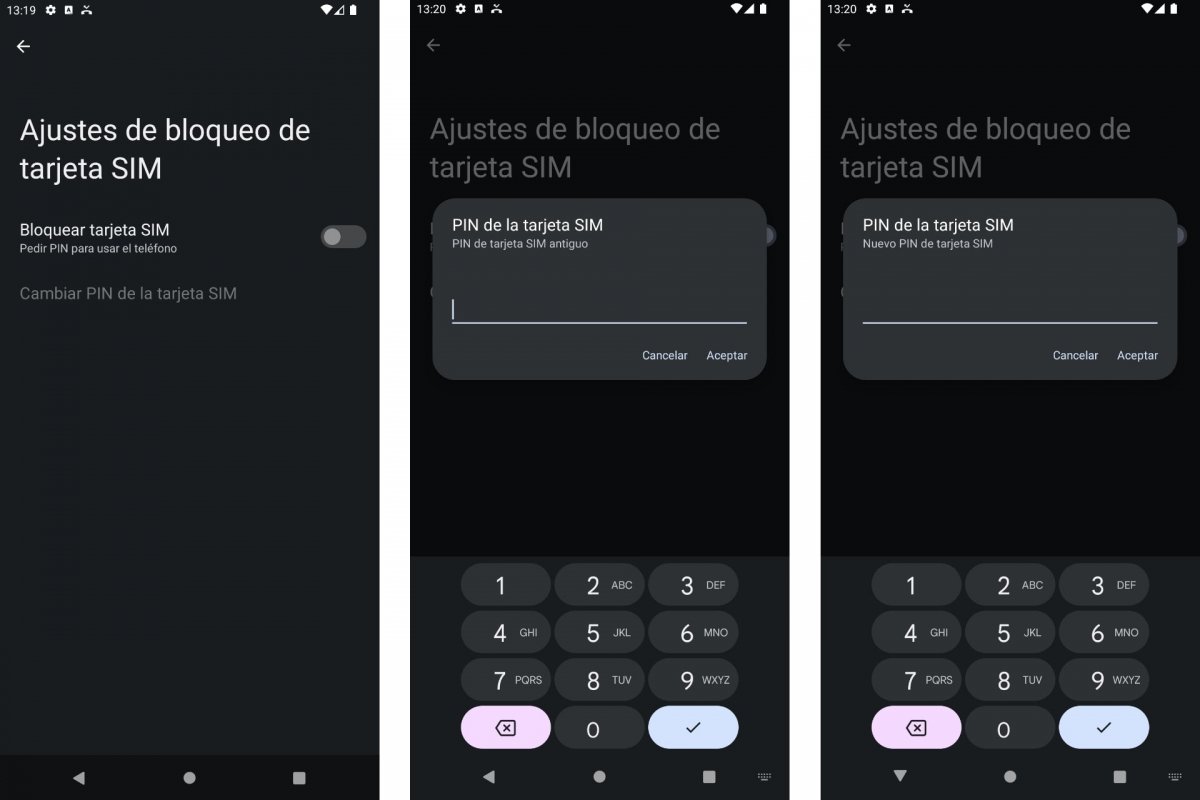 Cambiar el código PIN de tu móvil Android
Cambiar el código PIN de tu móvil Android
Como no hay dos sin tres, aquí va otra combinación:
- Abre Ajustes
- Entra en Seguridad y privacidad
- Pulsa en Ajustes adicionales
- Selecciona Cifrado y credenciales
- Presiona en Configurar bloqueo de SIM
- Entra en Cambiar PIN de tarjeta SIM
- Tendrás que introducir tu PIN actual y luego el nuevo código PIN
Cómo cambiar el PIN de tu móvil con un código secreto
Con las instrucciones anteriores no deberías tener ningún problema en encontrar las opciones que brinda Android para cambiar el PIN de tu SIM. Pero tal vez prefieras un atajo más rápido sin tener que entrar en los menús de ajustes de tu teléfono.
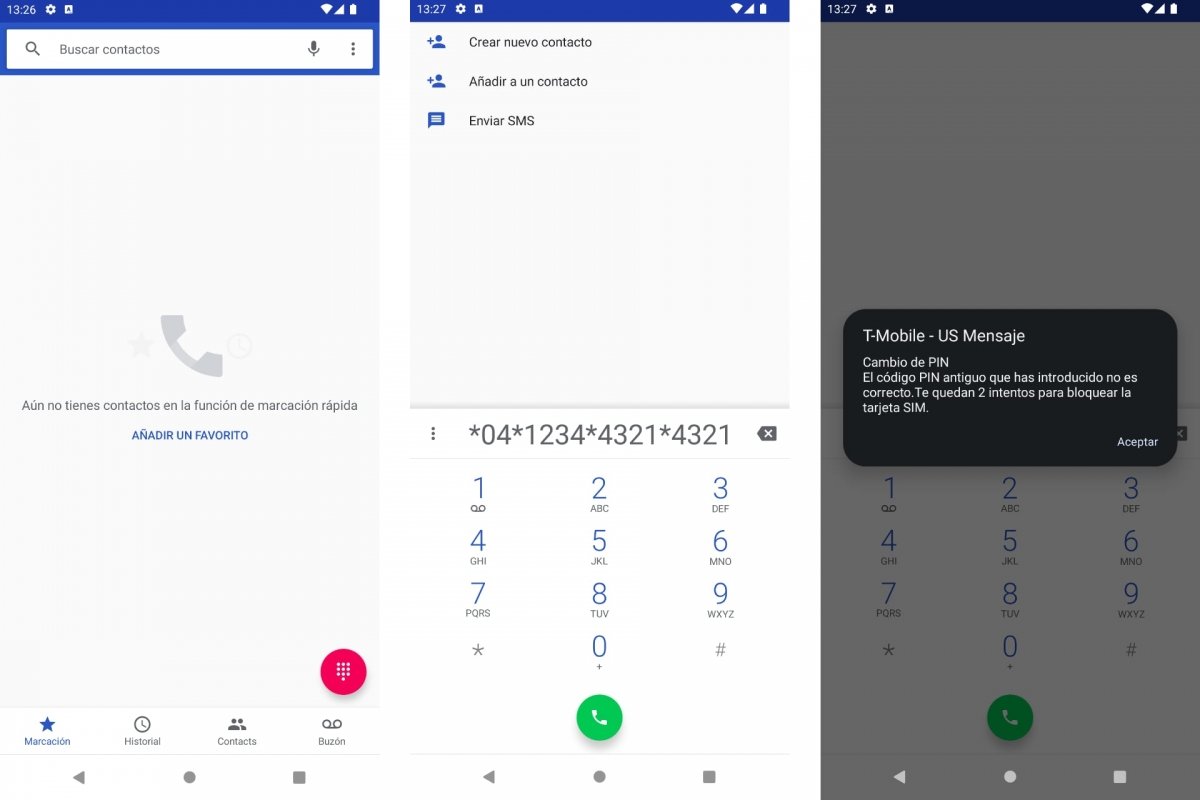 Cambiar el PIN de tu móvil con un código secreto
Cambiar el PIN de tu móvil con un código secreto
Si es así, puedes usar un código secreto similar al que necesitarás para hacer llamadas anónimas o para activar o desactivar servicios de tu operadora de telefonía. En esta ocasión, deberás introducir el código **04*1234*4321*4321# desde la app Llamadas. En el código de ejemplo:
- 1234 corresponde al código PIN actual
- 4321 se refiere al nuevo código PIN
- Por seguridad, debes introducir el nuevo PIN dos veces en el código
Por lo demás, recuerda que el código PIN de la SIM consta de cuatro cifras que van del 0 al 9 y que pueden ir del 0000 al 9999. Procura no olvidarlo, ya que si lo introduces incorrectamente tres veces se bloqueará y deberás introducir el código PUK.
Cómo quitar del todo el PIN de tu móvil Android
Aunque el código PIN de tu tarjeta SIM tiene su razón de ser, tal vez quieras quitar el PIN de tu móvil del todo por comodidad. Así no tendrás que introducirlo de nuevo cada vez que enciendas tu teléfono móvil. Algo que puede convertirse en un problema si no recuerdas el código PIN y te ves obligado a buscarlo por ahí. O si sueles cambiar de tarjeta SIM con asiduidad.
Para desactivar o quitar el PIN de tu móvil deberás ir de nuevo a las opciones de bloqueo de SIM que viste antes si cambiaste de código PIN. Una de las posibles rutas que te encuentres es:
- Abre los Ajustes de tu teléfono Android
- Luego selecciona Seguridad o Privacidad
- Entra en Otros ajustes de seguridad
- Pulsa en Configurar bloqueo de SIM
- Desmarca o desactiva la opción Bloquear tarjeta SIM
- Tendrás que introducir el PIN actual de la SIM